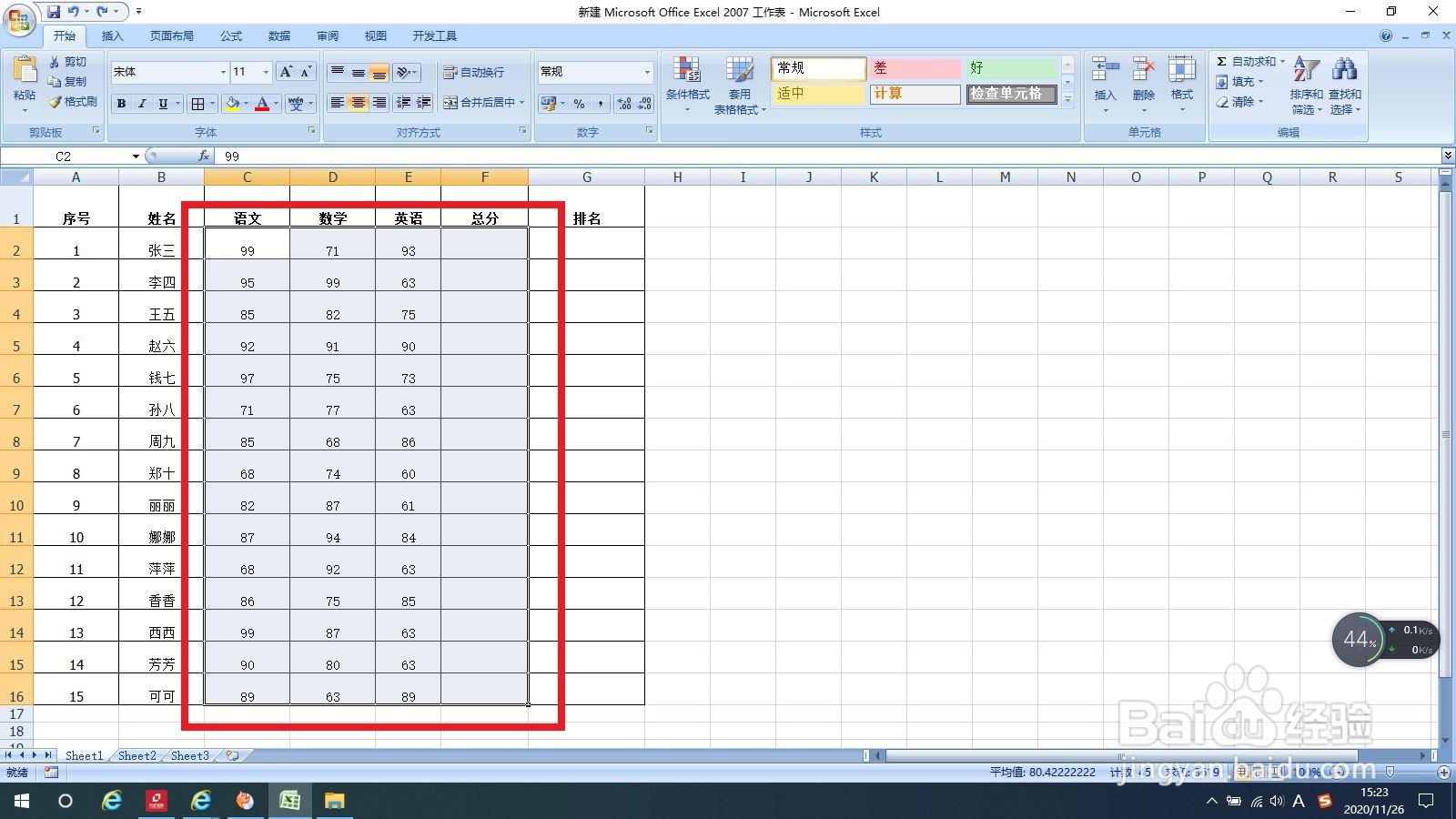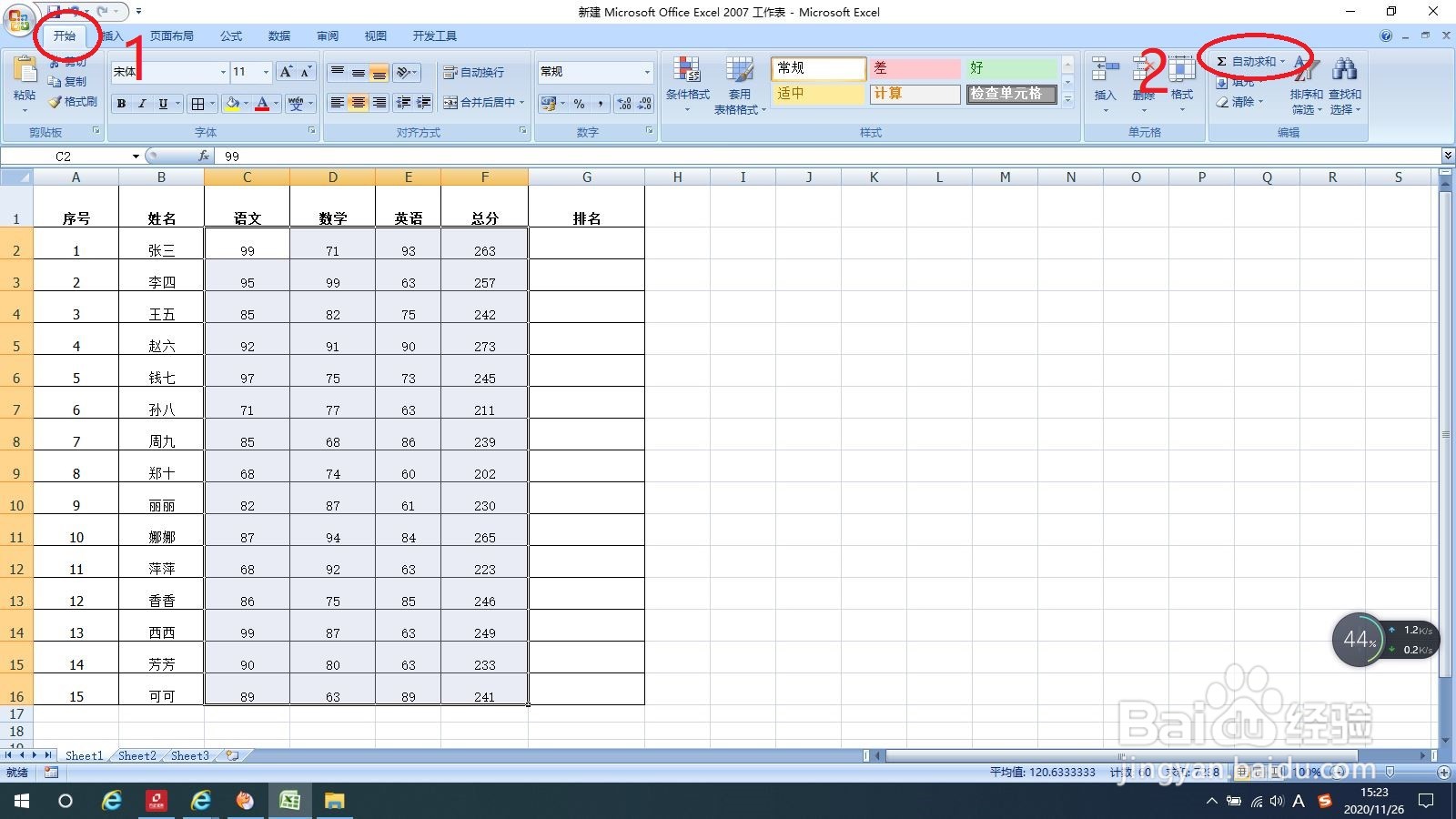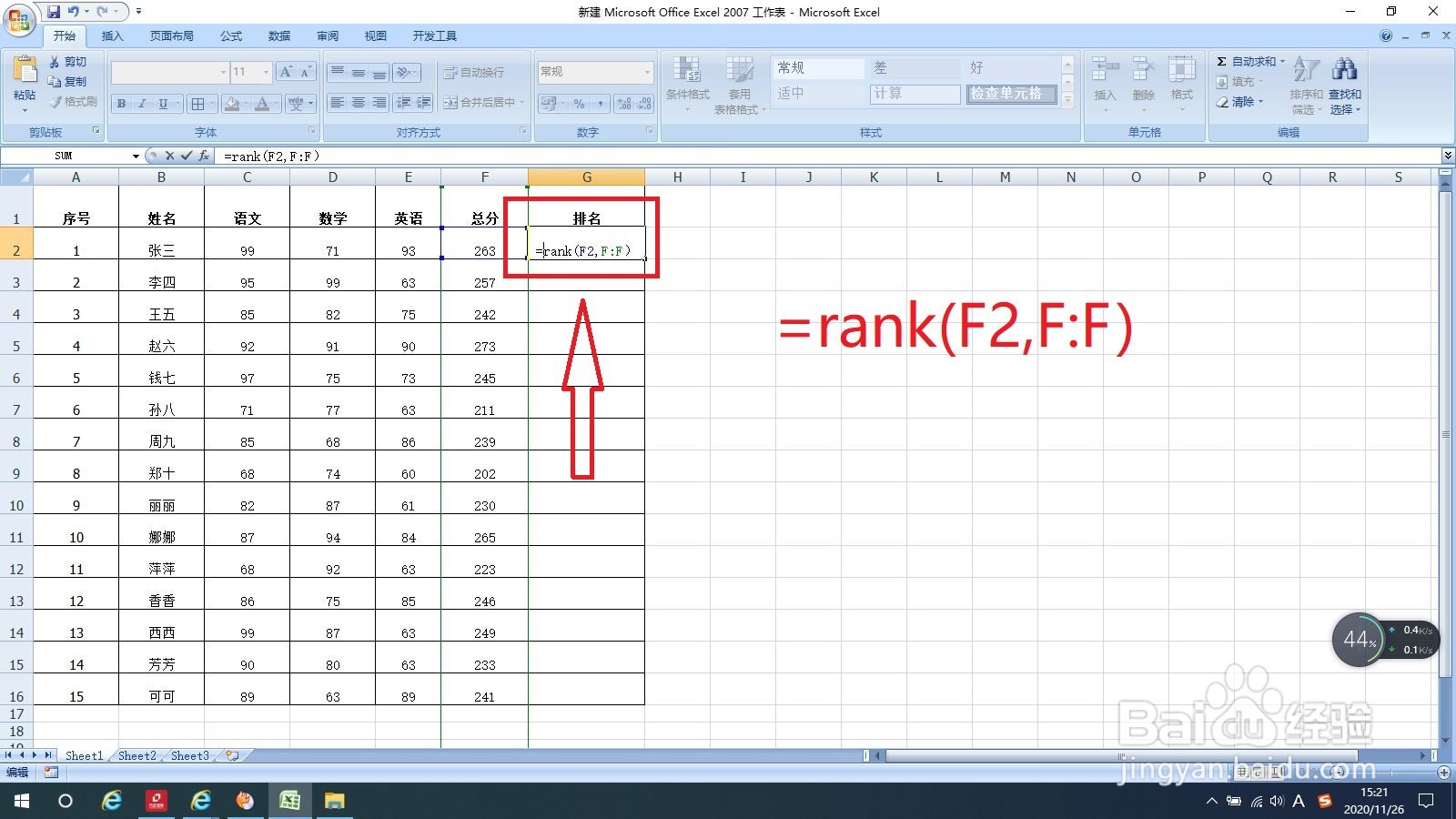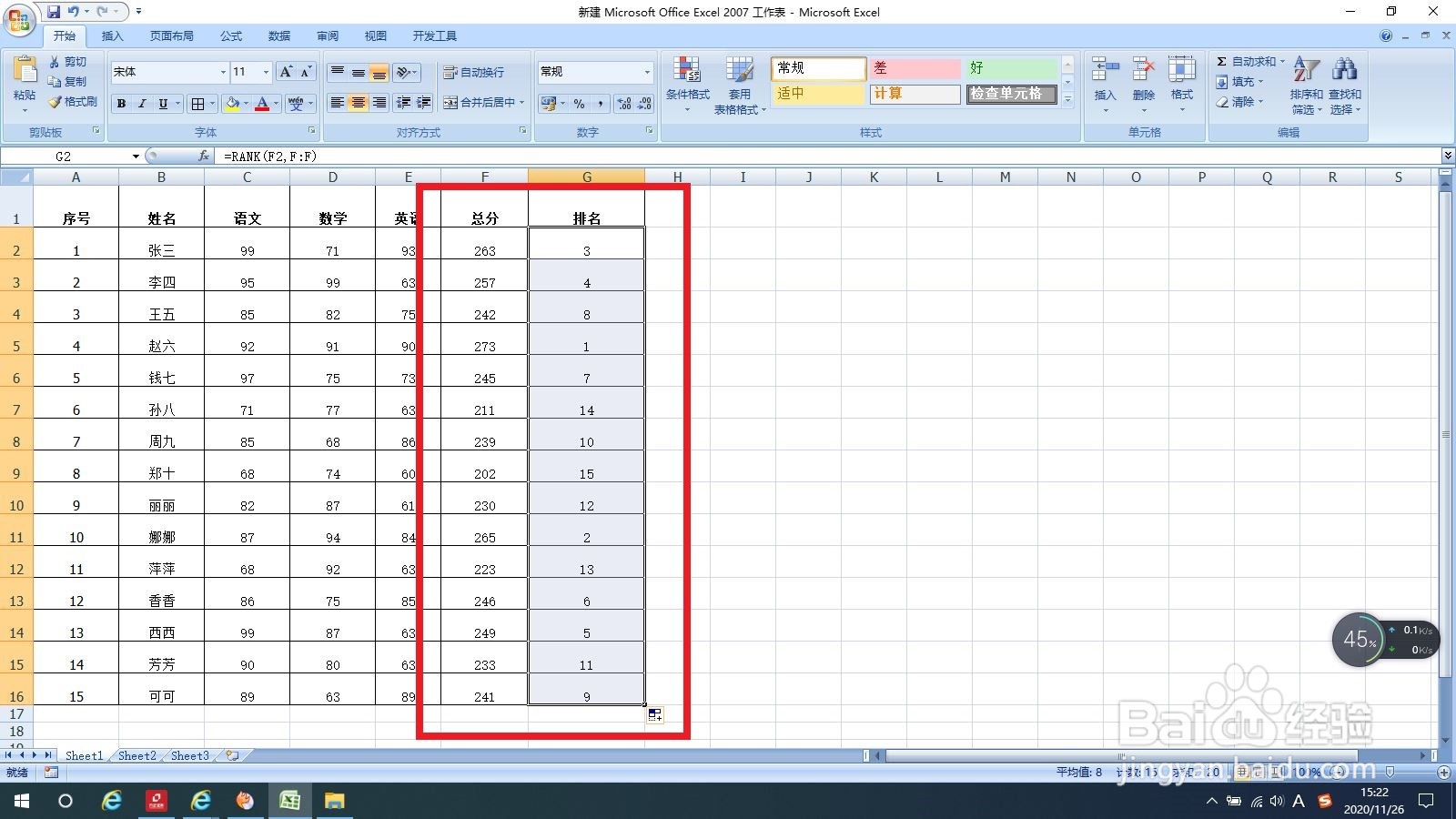使用Excel自动求和成绩并排名的方法
1、打开Excel表格,然后选择要求和的区域。
2、点击“开始”选项中的“自动求和”,完成成绩求和。
3、在排名栏的第一个位置输入“ =rank(F2,F:F) ”,其中“F”代表列数,“2”代表行数,然后点击回车键,该生排名就出来了。rank(E2,E:E)
4、拖动第一个排名直到最后一个,所有的排名变统计出来了。
声明:本网站引用、摘录或转载内容仅供网站访问者交流或参考,不代表本站立场,如存在版权或非法内容,请联系站长删除,联系邮箱:site.kefu@qq.com。
阅读量:86
阅读量:78
阅读量:69
阅读量:79
阅读量:39